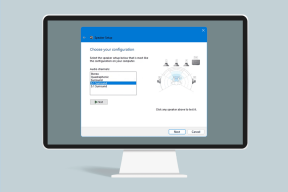Cómo habilitar la función Autocompletar en Android Oreo
Miscelánea / / November 29, 2021
Siempre hay algo emocionante en Actualizaciones de software de Android. Obtiene nuevas funciones geniales, interfaces nuevas (en algunos casos) y una experiencia de teléfono inteligente completamente diferente.

Entonces, cuando obtuve el Versión beta de OxygenOS basada en Android Oreo para mi OnePlus 3, estaba muy emocionado de probar las nuevas funciones, especialmente la función Autocompletar, una de las principales aspectos destacados de Android O.
Sin embargo, imagina mi frustración cuando no pude hacer funcionar la famosa función. Sí, no todas las funciones de Android están destinadas a funcionar sin problemas y algunas de ellas a veces necesitan un impulso inicial.
Cómo habilitar la función de autocompletar en Android Oreo
La función de Autocompletar predeterminada obtiene sus nombres de usuario y contraseñas del Configuración de Autocompletar de Chrome. Por lo tanto, su teléfono debe tener la misma cuenta de Google que la de su escritorio.
1. Habilitar servicios
Dirigirse a Configuración> Idiomas y entrada y seleccione Servicio de autocompletar. Si tienes suerte (a diferencia de mí), el Autocompletar con Google La opción también estará en la lista y todo lo que necesita hacer es habilitarla.


2. Borrar caché y reiniciar
Si no ves el Autocompletar con Google opción en la lista, no se preocupe, tenemos una solución fácil en la mano.

Esta opción no aparece debido a un problema de caché en los servicios de Google Play. Ir a Configuración> Aplicaciones> Lista de aplicaciones y desplácese hacia abajo para seleccionar Servicios de Google Play.
Seleccione Almacenamiento y toca Limpiar cache. Debería reiniciar su dispositivo para finalizar la tarea.
3. Configurar Autocompletar
Una vez que el dispositivo se reinicia, dirígete a Servicios de autocompletar y seleccione Autocompletar con Google y la función se habilitará en su dispositivo Android.

Uso de la función de autocompletar de Android Oreo
Una vez que la función Autocompletar esté habilitada, diríjase a cualquier aplicación como Twitter, Facebook o Gmail y seleccione iniciar sesión.

los Servicio de autocompletar determinará el campo de entrada y le pedirá que deje que Google complete el formulario.

Haga clic en continuar y Google completará automáticamente el nombre de usuario relevante, dependiendo de su número de cuentas, y su contraseña guardada.
Todo lo que tiene que hacer es seleccionar el par correcto de la lista de cuentas y dejar que Google se encargue del resto.
Uso de Autocompletar Oreo con administradores de contraseñas
Otra buena noticia es que la función Autocompletar no solo es compatible con el administrador de contraseñas de Chrome, sino que también funciona a la perfección con terceros. administradores de contraseñas.

El método para configurar Autocompletar para administradores de contraseñas de terceros es similar al método explicado anteriormente. Todo lo que tiene que hacer es seleccionar dicha aplicación en el Servicio de autocompletar y toque OK en la tarjeta de notificación.

Entonces, la próxima vez que necesite su credenciales de acceso para que se complete automáticamente, solo tendrá que tocar el campo de nombre de usuario y se mostrará la tarjeta que le pide que verifique su contraseña maestra o huella digital (dependiendo de su administrador de contraseñas). Después de la verificación, iniciará sesión de forma segura en la aplicación en solo unos segundos.

Pensamientos finales
Así es como puede activar la función Autocompletar de Android Oreo con sus contraseñas de Chrome guardadas y administradores de contraseñas de terceros.
Sí, es cierto que las contraseñas guardadas tienen algunos problemas. Solo un par de meses antes, el El error de seguridad de LastPass causó un gran alboroto en el mundo de la tecnología. Por lo tanto, asegúrese de usar siempre un administrador de contraseñas de terceros de confianza y reputación.
Dado que las contraseñas constituyen la última frontera de toda su información personal y comercial, asegúrese también de que usa una contraseña segura.